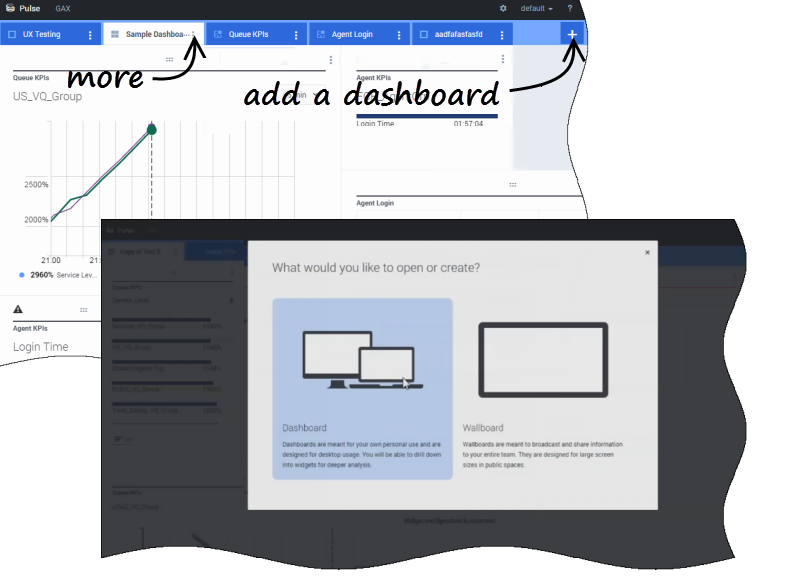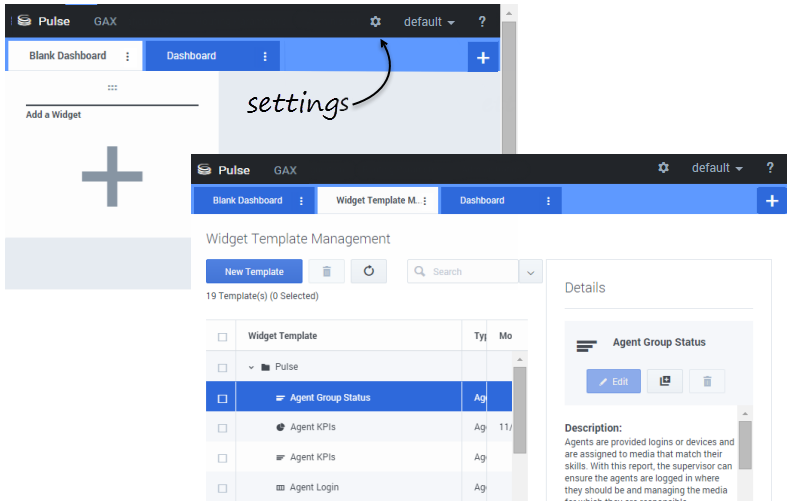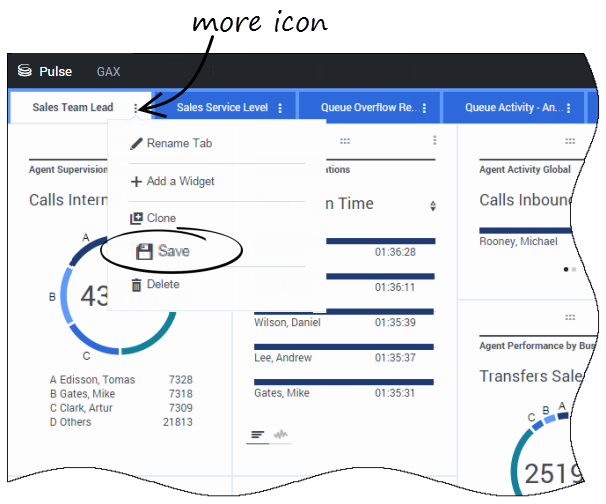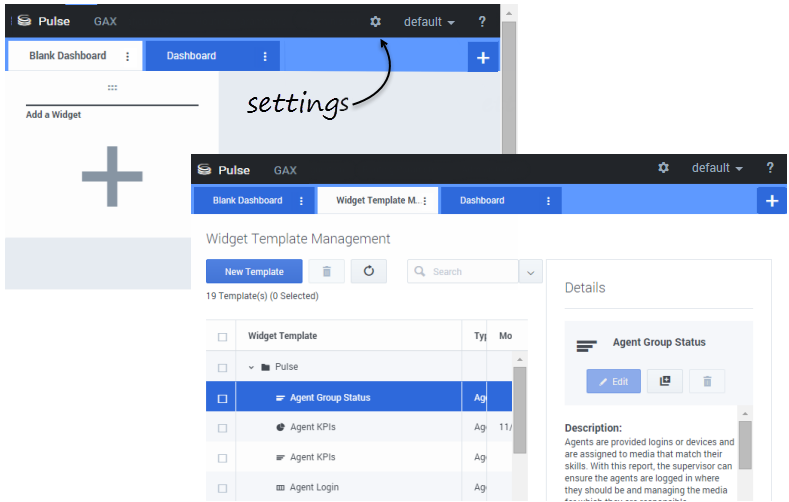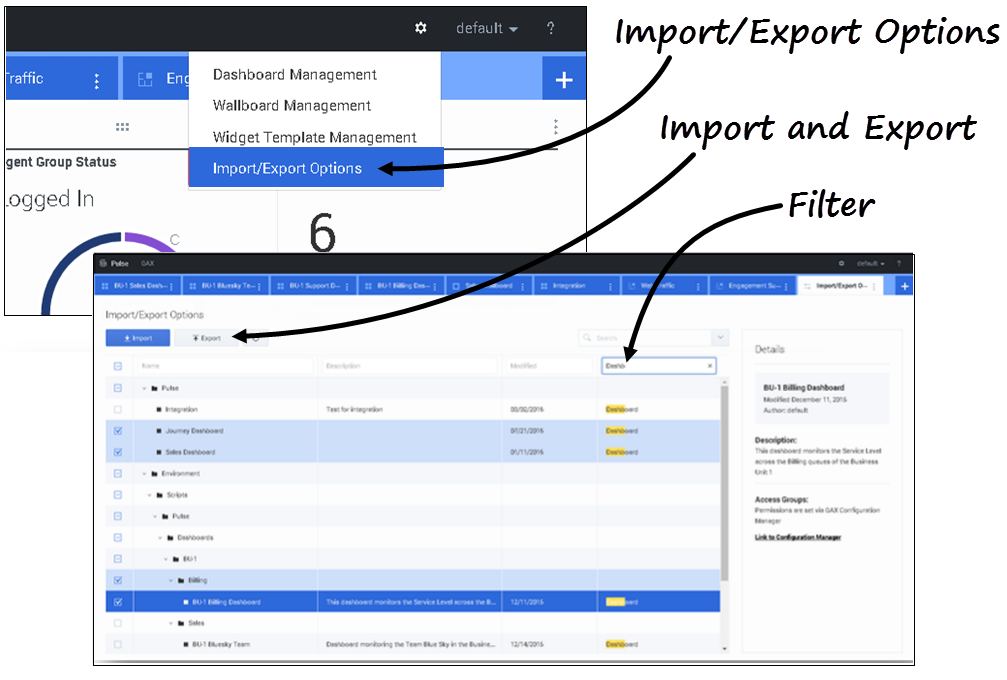Содержание
- 1 Панели инструментов и настенные экраны
- 1.1 Добавление панели инструментов или настенного экрана
- 1.2 Управление общими панелями инструментов, настенными экранами и шаблонами
- 1.3 Скрытие пользовательской панели инструментов или настенного экрана, либо предоставление общего доступа к ним для других пользователей
- 1.4 Предоставление пользователям разрешения настраивать панели инструментов
- 1.5 Предоставление общего доступа к пользовательским панелям инструментов, настенным экранам и шаблонам
- 1.6 Что делать дальше?
Панели инструментов и настенные экраны
Панели инструментов и настенные экраны Pulse используются для отображения отчетов в виджетах в режиме реального времени, что позволяет пользователю осуществлять мониторинг контакт-центра в соответствии с собственными потребностями.
Панели инструментов предназначены для личного использования. На этих панелях отображаются детализированные отчеты и указывается более подробная информация по сравнению с настенными экранами.
На настенных экранах большой диагонали может вестись широковещательная передача информации для группы людей. На настенных экранах можно использовать только виджеты «Ключевой показатель эффективности».
Добавление панели инструментов или настенного экрана
Чтобы открыть или создать новую панель инструментов либо настенный экран, нажмите Добавить панель инструментов.
Затем можно выбрать тип добавляемого объекта — панель инструментов или настенный экран.
Мастер поможет выполнить остальные действия.
Управление общими панелями инструментов, настенными экранами и шаблонами
Для управления общими панелями инструментов, настенными экранами и шаблонами выберите пункт Настройки.
С экрана настроек можно выполнять различные действия на панелях инструментов, настенных экранах и в шаблонах виджетов, в том числе назначать их группам пользователей.
В Genesys Pulse сохраненные и общие элементы перечислены в таблице, а сведения об элементах отображаются справа.
Скрытие пользовательской панели инструментов или настенного экрана, либо предоставление общего доступа к ним для других пользователей
Вы можете предоставить другим пользователям общий доступ к пользовательской панели инструментов или настенному экрану (например, группе пользователей «Руководители группы сбыта»). При выборе пункта Опубликовать или Сохранить как в меню «Еще» вы должны сначала выбрать команду Сохранить на сервере конфигурации Genesys Configuration Server, а затем каталог для сохранения и совместного использования панели инструментов с другими пользователями. Обязательно присвойте каталогу имя, которое будет соответствовать конкретным потребностям пользователя.
Используйте раздел «Управление панелью инструментов», чтобы скрыть панель инструментов от других пользователей. Выберите панель инструментов, нажмите Связать с диспетчером конфигурации Configuration Manager справа в пункте Группы доступа и задайте настройки разрешений для пользователей, которые смогут просматривать ваши панели инструментов.
Чтобы другие пользователи не смогли воспользоваться вашими панелями инструментов, вы должны иметь разрешения GAX: Доступ к диспетчеру конфигурации, Чтение сценариев и Создание/полный контроль сценариев.
Чтобы сохранить панели инструментов или настенные экраны на сервере конфигурации Genesys Configuration Server, у вас должен быть полный доступ к целевому каталогу.
Предоставление пользователям разрешения настраивать панели инструментов
Ваши пользователи Genesys Pulse, возможно, пожелают сохранять любые изменения, которые они будут вносить на свои панели инструментов. Вы можете позволить это, предоставив им соответствующие разрешения.
На странице Диспетчер конфигурации в пункте Учетные записи перейдите в раздел Роли и найдите назначенную пользователю роль.
Измените привилегии, предоставляемые при выборе роли, на вкладке Назначенные привилегии в разделе Pulse, чтобы разрешить указанные ниже действия.
- Управление вкладками Pulse— — пользователь может запускать и закрывать панели инструментов, а также разворачивать виджеты до размера вкладки.
- Изменение отображения виджета Pulse— — пользователь может изменять параметры отображения виджета.
- Управление виджетами Pulse— — пользователь может создавать, удалять или изменять все параметры виджетов.
Предоставление общего доступа к пользовательским панелям инструментов, настенным экранам и шаблонам
Вы можете экспортировать панели инструментов, настенные экраны и шаблоны из одной среды в другую. Это означает, что, после того как вы создадите собственное пользовательское содержимое на основе бизнес-требований, вы сможете легко создать пакет для использования в других средах.
Экспорт файла пакета из пользовательской среды
- Выберите параметры Импорт/экспорт в правом верхнем меню.
- Выберите любые панели инструментов, настенные экраны и шаблоны виджетов из централизованного репозитория. Вы также можете применить фильтр по типу объекта или имени панели инструментов.
- Нажмите Экспорт для того, чтобы сохранить файл пакета (формат JSON) в своей системе.
Импорт файла пакета в другую среду
- В другой среде выберите параметры Импорт/экспорт в правом верхнем меню.
- Нажмите Импорт для того, чтобы выбрать ранее экспортированный файл пакета.
- Выберите панели инструментов, настенные экраны и шаблоны виджетов из пакета файлов для импорта в текущую среду.
- Нажмите Импорт.
Что делать дальше?
Возможно, вы захотите получить больше информации по указанным ниже темам.